
Het maken van een back-up van uw gegevens kan zo eenvoudig zijn dat u geen excuus hebt om het uit te stellen - en daarbij uw gegevens op het spel zet. Vandaag kijken we naar de CrashPlan-back-upsuite en hoe u het kunt gebruiken voor gratis externe back-ups.
Een goede back-upoplossing is eenvoudig te gebruiken, maakt meerdere kopieën van uw gegevens (inclusief externe versies) en is goedkoop genoeg om ervoor te blijven betalen. CrashPlan biedt een gratis en platformonafhankelijke oplossing die het zo gemakkelijk maakt om zowel lokaal als op afstand een back-up van uw gegevens te maken, dat het crimineel is om dat niet te doen.
CrashPlan: de basis
Wat is CrashPlan? U bent waarschijnlijk bekend met online back-upservices zoals Mozy en Carboniet . U installeert een applicatie op uw computer, koopt een account bij de cloudgebaseerde back-upprovider en uploadt vervolgens uw bestanden om ze veilig te bewaren. CrashPlan is als Mozy / Carbonite op steroïden. In plaats van u te beperken tot eenvoudige opslag in de cloud, biedt CrashPlan een back-upstrategie met meerdere lagen die het volgende omvat:
- Cloudgebaseerde opslag (tegen betaling, maar heel redelijk geprijsd)
- Externe opslag (back-ups van vriend tot vriend)
- Lokale netwerkback-up (back-up naar thuisserver of NAS-eenheid)
- Mapback-up (back-up naar secundaire of externe harde schijf)
Als u gewoon de CrashPlan-software gebruikt zonder een CrashPlan-account, kunt u gratis een back-up maken van uw gegevens op een secundaire schijf op uw computer, een andere computer op uw thuisnetwerk en op de computer van uw vriend / broer / moeder - maak u geen zorgen over de gegevens is versleuteld via het Blowfish-algoritme. Wilt u daar cloudgebaseerde opslag aan toevoegen? U kunt een back-up maken van 2-10 computers voor slechts $ 10 per maand met onbeperkte opslag - het is een schandalig koopje in vergelijking met andere cloudgebaseerde opslagoplossingen.
Voor deze tutorial gaan we ons concentreren op het gebruik van de computer van je vriend voor externe opslag; zelfs als je van plan bent CrashPlan te gebruiken voor lokale / netwerkback-ups, zal het lezen van de gids je een gedegen blik geven op CrashPlan en het menusysteem.
Aan de slag: wat u nodig heeft en CrashPlan installeren
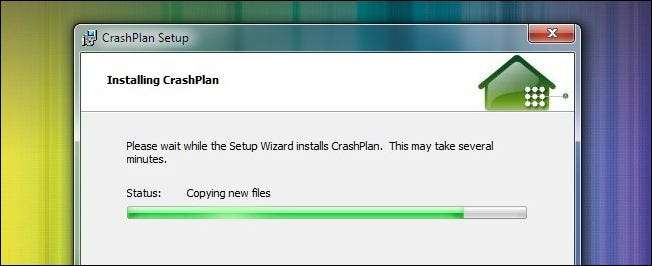
Voor deze handleiding heb je de volgende dingen nodig:
- EEN kopie van CrashPlan voor Windows, Linux of Mac.
- Een gratis CrashPlan-account.
- Een vriend / familielid met een breedbandverbinding en een kopie van CrashPlan
Nogmaals, we concentreren ons op het gebruik van de computer van uw vriend als externe back-uplocatie. Als het je ontbreekt aan een vriend die bereid is om wat ruimte op de harde schijf en / of hun breedbandverbinding te delen, kun je deze tutorial gemakkelijk volgen om een back-up te maken via het lokale netwerk.
CrashPlan installeren is ongecompliceerd. Download de applicatie , voer het installatiebestand uit, selecteer een locatie en installeer. Als je CrashPlan voor de eerste keer start na de installatie, zal het je vragen om een account aan te maken. Ook dat is een eenvoudig proces, u hoeft alleen maar uw naam en e-mailadres in te voeren en een sterk wachtwoord te maken. Als u klaar bent met het proces, wordt u als volgt begroet met de CrashPlan-interface:
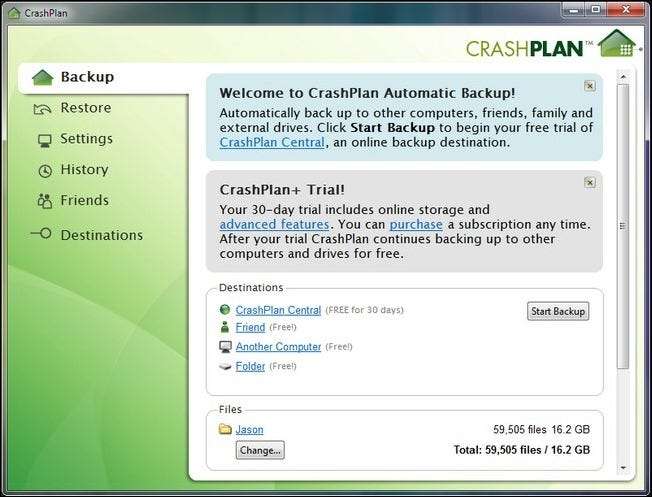
Het lijkt misschien een beetje traag voor de eerste minuut of zo terwijl het naar bestanden scant. Het controleert standaard uw gebruikersdirectory en indexeert de bestanden daar. U kunt gemakkelijk stations / mappen aftrekken van of toevoegen aan uw back-up. Voor deze gids gaan we de grootte van de back-up aanzienlijk verkleinen, zodat we niet hoeven te wachten tot alle 16,2 GB in onze gebruikersmap klaar is met seeden. De grootte van uw externe back-up wordt alleen beperkt door uw breedbandsnelheid en de ruimte die uw vriend wil delen.
Uw back-up configureren
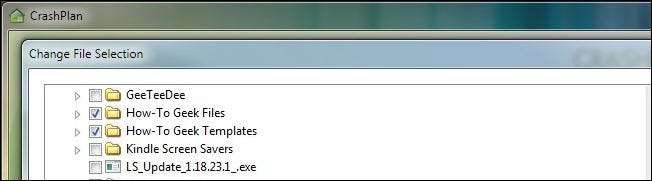
Afhankelijk van hoe groot de oorspronkelijke sweep was, wilt u misschien de grootte van uw back-up opnieuw configureren voordat u deze naar de computer van uw vriend dumpt. Kijk naar de onderkant van de interface in het Bestanden sectie en klik Verandering . Daar vindt u een directorylijst met uw volledige gebruikersdirectory aangevinkt. Als uw back-upgrootte redelijk is, kunt u deze laten zoals ze is. Als het veel omvangrijke mappen heeft vastgelegd (zoals je hele mp3-verzameling bijvoorbeeld), kun je ervoor kiezen om lokaal een back-up van je muziek te maken in plaats van tijd en bandbreedte op te kauwen om alles naar de computer van je vriend over te brengen. Zoals we hierboven vermeldden, hebben we ervoor gekozen om het aantal bestanden voor onze tutorial te verminderen om een lange seed-tijd te voorkomen.
Zodra u de mappen heeft geselecteerd die u in uw back-up wilt opnemen, klikt u op het Vriend link in de Bestemmingen sectie. U ziet dit in het onderste gedeelte van het scherm:
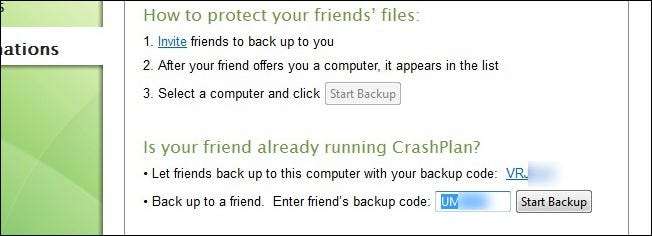
Hier kunt u uw back-upcode ophalen (om te delen met een vriend die een back-up wil maken op uw computer) of de code invoeren die ze u hebben gestuurd. We gaan ervan uit dat u dit plan voor het delen van back-ups al met uw vriend of familielid hebt goedgekeurd en dat u hun code bij de hand hebt (en dus de uitnodigingsstap kunt overslaan).
Sluit de code met de code aan op het Voer de back-upcode van een vriend in slot en klik op back-up starten. Het zal onmiddellijk beginnen met het maken van een back-up van de bestanden als uw vriend online is. Als het klaar is, zie je een scherm zoals dit:
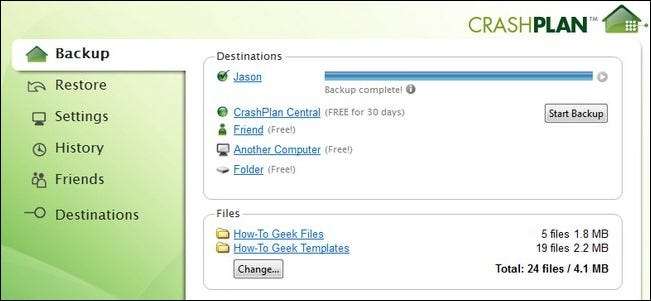
Uw bestanden worden nu opgeslagen op de externe machine, een echte Poor Man's Cloud Storage. Het is vermeldenswaard dat als uw totale back-upgrootte klein is (bijvoorbeeld een paar GB aan documenten en foto's), het de moeite waard is om deze afspraak met meerdere vrienden te maken. U maakt een back-up van hun documenten en op uw beurt kunt u uw documenten en dergelijke zelfs verspreiden meer afgelegen locaties.
Geavanceerde configuratie en back-upsets
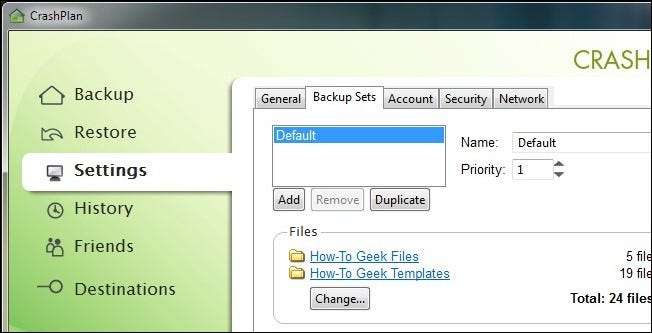
CrashPlan is verbazingwekkend eenvoudig in te stellen, zoals we in de bovenstaande tutorialstappen hebben gezien (in slechts een handvol muisklikken kun je een externe back-up opzetten). Er zijn echter een paar dingen die u wilt aanpassen om ten volle te profiteren van de applicatie.
Het eerste dat u wilt aanpassen, zijn de back-upsets. Klik op Instellingen -> Back-upsets . Hier zie je de originele back-upset die je hebt gemaakt, genaamd Standaard. Met de functie Back-upsets kunt u individuele back-upsets maken voor verschillende scenario's. U kunt namelijk een back-upset maken alleen maar uw kritieke documenten om een back-up te maken op de computer van een vriend die niet veel ruimte over heeft, een genereuzere set voor een andere vriend met een thuisserver met voldoende ruimte, en nog een andere (en completere set) voor back-ups naar uw lokale USB rijden. Elke back-upset kan onafhankelijk worden geconfigureerd en toegewezen aan uw unieke back-uplocaties.
Naast het configureren van uw back-upsets, wilt u ook naar Instellingen -> Netwerk . De standaardinstellingen voor overdrachtssnelheden zijn misschien wat zwak voor uw smaak. De software neigt tot fouten aan de conservatieve kant. Als je 's nachts back-ups maakt zonder dat andere apps strijden om bandbreedte, wil je waarschijnlijk de uploadsnelheden verhogen.
Ten slotte, als u back-ups host voor een vriend, wilt u de back-ups op de meest geschikte schijf plaatsen. Standaard worden de back-ups opgeslagen op de schijf waarop u de applicatie hebt geïnstalleerd. U kunt dit wijzigen door naar te gaan Instellingen -> Algemeen -> Configureren , en het wisselen van de Standaard back-uparchieflocatie onderaan het menu Instellingen voor inkomende back-up. Dit is zeker een stap die het waard is om met je vrienden te delen, zodat ze een optimale schijf kunnen kiezen om de back-ups op te slaan die je naar hen toe stuurt.
CrashPlan is een robuust programma en na het volgen van deze tutorial heb je ten minste één, zo niet meerdere, externe back-ups. Als u optimaal profiteert van de CrashPlan-software en de abonnementsservice, beschikt u over redundante lokale back-ups, back-ups op afstand bij vrienden thuis en back-ups in de CrashPlan-cloud. Als dat u niet helpt om rustig te slapen, wetende dat uw gegevens veilig zijn, weten we niet zeker of iets dat wel zou doen.







